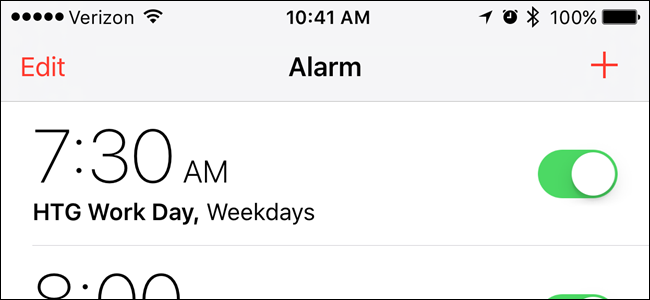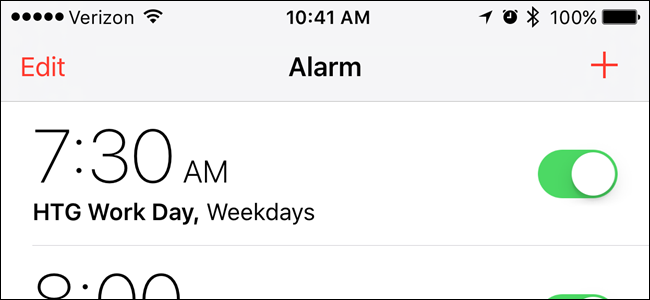
Seit die smartphones haben sich mehr an der Tagesordnung, viele von Ihnen haben wahrscheinlich aufgegeben das tragen einer Uhr zu Gunsten von Sie Ihr Telefon Ihnen sagen, die Zeit. Sie können auch verwenden Sie Ihr iPhone als Wecker, ein timer und eine Stoppuhr, sowie eine große Uhr.
Wenn Sie noch nicht erlag der Apple Watch craze und haben sich daran gewöhnt, nicht tragen eine Uhr, Sie werden froh zu wissen, (wenn Sie nicht bereits), dass die “Uhr” – app auf deinem iPhone ist in der Lage, mehr zu tun als nur sagen Sie die Zeit (in allen Zeiten, Zonen). Wir zeigen Ihnen, wie Sie Alarme einstellen und verwenden der timer und die Stoppuhr in der “Uhr” app.
Wie, um einen Alarm einzustellen
Zuerst werden wir zeigen, wie man nutzen Sie Ihr iPhone als Wecker und sparen Sie Platz auf Ihrem Nachttisch. Um einen alarm einzustellen, Tippen Sie auf die “Clock” app-Symbol auf dem Home-Bildschirm.
HINWEIS: wenn Sie Einmal geöffnet habe, die “Uhr” app einmal, es öffnet sich der Bildschirm, der aktiv war, das Letzte mal waren Sie in der app, auch wenn Sie Kraft schließen der app.
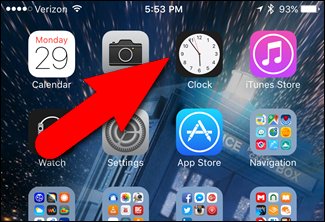
Zunächst, die “Uhr” – app öffnet, um die “Welt-Uhr”. Dies ist ein praktisches feature, vor allem, wenn Sie viel auf Reisen sind. Allerdings beschreibt dieser Artikel der “Alarm”, “Stoppuhr” und “Timer” Funktionen. Tippen Sie auf die “Alarm” – Symbol am unteren Rand des Bildschirms.
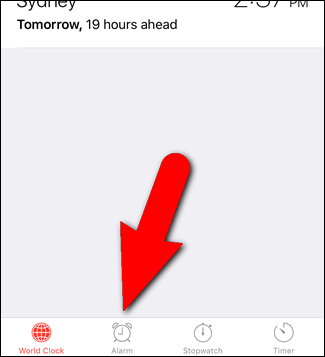
Um eine neue Erinnerung anzulegen, Tippen Sie auf das plus-Zeichen in der oberen rechten Ecke des Bildschirms.
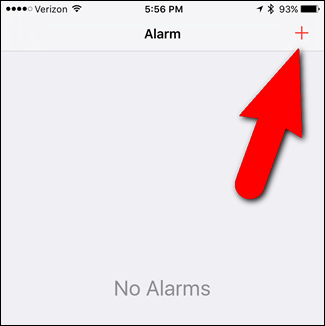
Auf der “Alarm Hinzufügen” – Bildschirm, streichen Sie langsam auf und ab wählen Sie die Stunde, Minuten und AM/PM einstellen der Zeit für diesen alarm. Sie können auch wählen Sie die Tage, die Sie möchten, dass der alarm durch Tippen auf “Wiederholen”, Auswahl der Tage, und Tippen auf “zurück” Zurück zu “Alarm Hinzufügen” – Bildschirm.
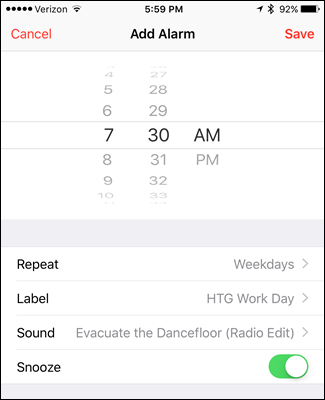
Standardmäßig ist der neue alarm als “Alarm”. Sie können dies ändern durch Tippen auf “Label” in einem neuen label, und Tippen auf “zurück” Zurück zu “Alarm Hinzufügen” – Bildschirm.
Sie haben eine Breite Palette von Möglichkeiten für die alarm machen und die Art von vibration, die Sie wollen. Sie können sogar kaufen mehr Klingeltöne aus dem iTunes Store zur Verwendung als alarm-sound, oder verwenden Sie ein Lied auf Ihrem Handy.
Wenn Sie möchten, dass die option zum schlummern ein wenig vor dem aufstehen, Tippen Sie auf die “Snooze” – Schieberegler-Taster, damit er grün wird. Sie erhalten eine zusätzliche neun Minuten Schlaf. Leider ist die Zeiteinstellung für die Schlummerfunktion ist nicht einstellbar in der “Uhr” app. Sie müssen installieren und verwenden eine Drittanbieter-app, wie Wecker Kostenlos, um in der Lage sein, ändern Sie die Höhe der schlummerzeit.
Tippen Sie auf “Speichern”, wenn Sie fertig sind die Einrichtung dieser alarm.
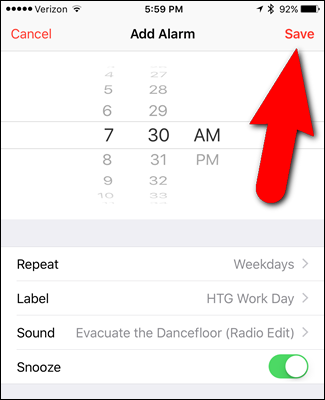
Der neue alarm angezeigt in der Liste auf der “Alarm” – Bildschirm. Der alarm wird automatisch eingeschaltet, wenn Sie es speichern, aber Sie können es deaktivieren, indem Sie Tippen auf den Schieberegler auf der rechten Seite.
Wenn Sie brauchen, um zu ändern Sie einen vorhandenen alarm, Tippen Sie auf die Schaltfläche “Bearbeiten” in der oberen rechten Ecke des Bildschirms.

Ändern Sie die Eigenschaften eines alarms Tippen Sie auf den alarm, den Sie ändern möchten. Ein Bildschirm wie der “Alarm Hinzufügen” – Bildschirm angezeigt, außer es nennt sich “Edit Alarm”. Änderungen, die Sie möchten, und Tippen Sie auf “Zurück” um die änderungen zu übernehmen und wieder zum Hauptmenü “Alarm” – Bildschirm.
Während Sie sich im Bearbeiten-Modus können Sie auch löschen, einen alarm durch Tippen auf das rote minus-Taste auf der linken Seite…
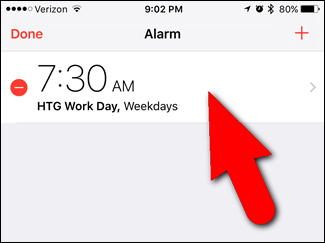
…und dann auf die Schaltfläche “Löschen”, erscheint auf der rechten Seite.

HINWEIS: Sie können auch wischen Sie den alarm auf der linken Seite, wenn man NICHT im Bearbeiten-Modus Zugriff auf die “Löschen” – button.
Wenn Sie fertig sind das Bearbeiten oder löschen von Alarmen Tippen Sie auf “Fertig” in der oberen linken Ecke des Bildschirms.
Wenn ein oder mehrere Alarme auf, wird ein alarm-Symbol in der Statusleiste. Nur ein Symbol angezeigt, egal wie viele Alarme auf.

Die “Uhr” app muss nicht geöffnet sein, in den Vordergrund für den alarm zur angegebenen Zeit. Auch der Bildschirm nicht bleiben.
Wie Verwenden Sie die Stoppuhr
Verwenden der Stoppuhr Tippen Sie auf die “Stoppuhr” – Symbol am unteren Rand des Bildschirms. Beginnen timing, Tippen Sie auf die Schaltfläche “Start”.
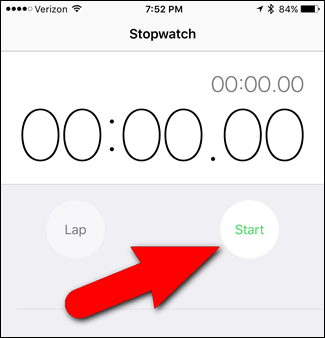
Die Stoppuhr verfügt über Rundenzeiten, die Ihnen erlaubt, um die Stoppuhr zu stoppen an bestimmten Punkten und der Aufnahme jedes mal, wenn Sie stoppen, aber halten Sie die gesamte Zeit läuft. Ein Beispiel einer Verwendung für die Rundenzeiten ist, wenn man timing, jemand läuft Runden auf einer Spur, und Sie möchten, notieren Sie die Zeit, jede Runde dauert ebenso wie die gesamte Zeit.
Um eine Runde aufzuzeichnen, Tippen Sie einfach auf den “Lap” – Taste.

Jedes mal, wenn Sie Tippen Sie auf “Lap” wird die aktuelle Uhrzeit aufgezeichnet wird in einer Liste der nummerierten Runden, aber die wichtigste Zeit läuft weiter. Um die Zeit läuft, Tippen Sie auf “Stop”.
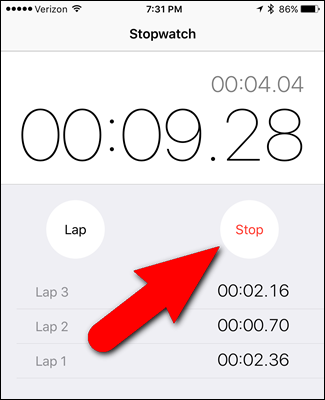
Weiterhin läuft die Zeit aus, wo Sie aufgehört haben, drücken Sie wieder “Start”.
Alle die “Lap” – Zeiten, die Sie aufgezeichnet sind immer noch verfügbar, bis Sie Tippen Sie auf “Reset” zum zurücksetzen der Stoppuhr auf 0.
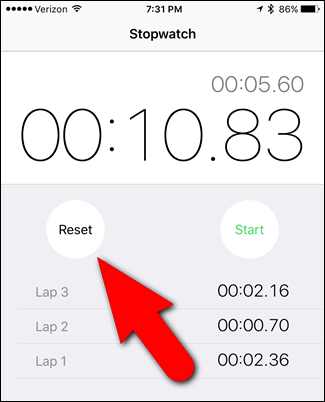
So Verwenden Sie den Timer
Sie können auch einen timer, zählt von 0 aus eine bestimmte Menge an Zeit. Jetzt brauchen Sie nicht einen separaten timer für Ihre Küche. Verwenden Sie den timer ein, Tippen Sie auf die “Timer” – Symbol am unteren Rand des Bildschirms. Langsam streichen Sie nach oben und unten, um wählen Sie die Anzahl der Stunden und Minuten zu zählen nach unten. Wählen Sie einen anderen sound (Klingelton) anzeigt, wenn der timer 0 erreicht, Tippen Sie auf “Als Timer-Ende” wählen Sie einen Klingelton aus der Liste aus, und Tippen Sie auf “Set”, um den Klingelton und zurück in das Hauptmenü “Timer” – Bildschirm.
Tippen Sie auf “Start”, um mit dem countdown beginnen.
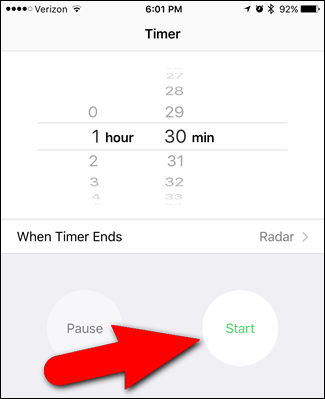
Die Verbleibende Zeit zeigt Digital. Sie können pausieren der timer durch Tippen auf “Pause”…

…und Tippen Sie auf “Fortsetzen” erneut zu beginnen. Um den timer zu stoppen, Tippen Sie auf “Abbrechen”.
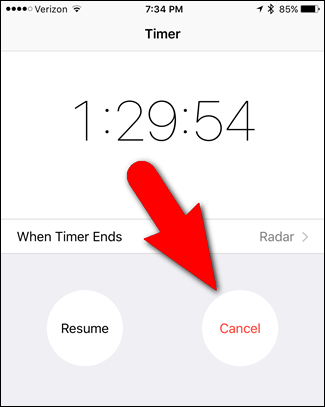
Alle drei dieser tools werden im hintergrund ausgeführt, auch wenn Sie Kraft schließen Sie die “Uhr” – app oder den Bildschirm auszuschalten. Allerdings müssen Sie die Kontrolle über diese tools innerhalb der app. Sie sind nicht zur Steuerung von widgets über das Notification Center. Für das Niveau der Kontrolle, Sie haben die Suche auf den App Store für eine Drittanbieter-app, wie Mein Wecker Kostenlos.